Как вставить видео в контакте
Как загрузить и добавить видео в Вк
В социальной сети Вконтакте у себя в аккаунте можно хранить не только фотографии, но и видеоролики. Поэтому сегодня мы с вами подробно разберем, как добавляются ролики, откуда их можно брать, как это делается с телефона и т.д.
Как загрузить видео в контакт с компьютера
Заходим на свою страничку и в левом меню выбираем пункт «Видеозаписи». Нажимаем на него.
Далее можно пойти коротким путем и сразу загрузить ролик, а можно длинным и вначале создать альбом. Давайте подробнее разберем этот вопрос и начнем с создания альбома. Кликаем в правом верхнем углу на кнопочку «Создать альбом». Делается это во вкладке «Мои видеозаписи»:
На следующем этапе вводим название альбома, а также ставим ограничение «кто может просматривать данный альбом», если хотим. Например, если вы хотите скрыть данный альбом от посторонних глаз, то выбираете из выпадающего списка «Только я»
После того, как альбом создастся, мы сразу же увидим надпись, что в нем еще нет ни одной видеозаписи. Также в правом верхнем углу находится кнопка «Добавить видео», на нее мы благополучно и нажимаем:
На следующем этапе нажимаем на кнопочку «Выбрать файл», чтобы загрузить нужный нам ролик с компьютера:
Пока ролик загружается, мы можем изменить название ролика, а также ввести его описание. Также можем поставить ограничения, кто может смотреть, а также комментировать данную запись. Опять же, если не хотите, чтобы кто-нибудь смотрел ваш ролик, то ставите «Только я». После того, как все заполните, не забудьте нажать на кнопочку «Готово».
Добавился наш ролик. Замочек в левом нижнем углу означает, что данная видеозапись скрыта и ее можете смотреть только вы.
Кстати, для того чтобы удалить видос из Вконтакте достаточно нажать на крестик в правом верхнем углу ролика
Добавление видео Вконтакте с Youtube
Кроме Youtube может быть также любой другой видеохостинг, например, Vimeo. Тут особо ничего нового. Делаем все, как в предыдущем пункте. После того, как мы нажали на кнопку «Добавить видео», у нас выскакивает окошко, где мы нажимаем теперь на пункт «Добавить с другого сайта»:
В следующем окошке вставляем ссылку на видеоролик с ютуба:
В случае если правообладатель или хозяин канала на ютубе запретил воспроизводить видосы на других сайтах, отличных от ютуба, вы увидите перед собой следующее сообщение:
Тут ничего не поделаешь, ролик таким образом добавить не получится. Разве что скачать файл с ютуба себе на компьютер и уже оттуда загрузить в свои видеозаписи Вконтакте.
Если же ролик не запрещен к копированию. То вы увидите перед собой следующее окошко, в котором необходимо будет точно также подкорректировать название и описание, а также установить ограничение на просмотр и комментирование. Но это все, конечно же, по желанию.
После того, как нажмете на кнопку «Сохранить», ролик успешно добавится.
Как добавить видео с мобильного
Записать видео – понятно, функция записывает файл с мобильной камеры и сразу же добавляет в соц. сеть.
Выбрать существующее – подгружает все видеофайлы, которые у вас сохранены на мобильном устройстве с андроид, будь то телефон либо планшет, а вы уже выбираете, какое видео хотите добавить.
По ссылке из других сайтов – тоже понятно. Этот пункт создан, чтобы ролики с ютуба добавлять можно было:
Добавляем видео на стену
Находим у себя на страничке раздел «Что у вас нового?» Это именно туда мы добавляем свои записи и чуть ниже кнопочка «Видеозапись», именно на нее и надо нажать, чтобы загрузить файлик на стену:
Чтобы добавить видос на стену со своего компьютера его нужно вначале загрузить в «Мои видеозаписи». Как это делать, мы уже знаем из первого пункта данной статьи.
Вставляем видео в группу
Последний пункт сегодняшнего мануала будет для владельцев групп Вконтакте. Если вы хотите добавить к себе в группу Видео, то зайдите на главную страничку группы, под аватаркой нажмите на три точки в виде меню и из выпавшего списка выберите пункт «Управление сообществом»:
На следующем этапе в настройках сообщества находим пункт «Видеозаписи» и напротив ставим «открытые», если хотим, чтобы все могли иметь возможность добавлять ролики. Можно поставить «Ограниченные», чтобы добавлять видосы моли только администраторы и редакторы.
Жмем кнопку «Сохранить»:
Переходим теперь на главную страницу сообщества и ищем с правой стороны снизу раздел «Видеозаписи» и нажимаем на него:
Нажимаем на кнопочку «Добавить видео» и заполняем все уже знакомые нам параметры для видеоролика, я не буду по сто раз повторяться, ведь статья и так получилась длинная:
Все, дорогие друзья, с добавлением видеороликов в социальную сеть Вконтакте мы с вами разобрались.
Как в Вконтакте выложить видео на стену
Если после просмотра интересного видео в ВК вы захотели выложить его стену, чтобы друзья тоже смогли получить удовольствие, но не знаете, как это сделать — не беда, мы вам в этом поможем. Прочтите статью и четко следуйте инструкциям, приведенным в ней.
Как добавить видео на стену с ПК
Для размещения видеозаписи на своей стене в ВКонтакте с ПК, совершите несколько простых манипуляций:
Теперь вы можете быть уверены в том, что ваши друзья и знакомые смогут разделить с вами удовольствие от просмотра видеозаписи.
Как добавить видео на стену с приложения
Чтобы добавить видеоролик на свою стену ВКонтакте с телефона, вам нужно:
Как видите, с телефона разместить видео на стене так же легко, как и с ПК.
Справка! Данная инструкция применима для приложения операционной системы iOS. Процедура добавления видео на «Андроиде» может немного отличаться, но в целом принцип тот же.
Как добавить видео в ВК на стену, если его нет в разделе Мои видеозаписи
Не отчаивайтесь, если ролик, которым вы хотите поделиться, нет в ваших видеозаписях. Чтобы это исправить, вам необходимо:
Поздравляем! С минимальными усилиями у вас получилось добавить видеозапись на стену.
Внимание! Последнюю инструкцию можно применить исключительно в том случае, если в ВК уже есть видеозапись, которую вы хотите разместить на стене. Если она есть на вашем ПК, сначала загрузите ее.
Для загрузки ролика с компьютера, вам нужно:
Пользуйтесь новыми полученными знаниями, ведь вас больше не будет беспокоить вопрос, как добавить видео в ВК на стену.
Как добавить видео к себе на страницу в контакте
В данной статье рассмотрим вопрос о том, как добавить видео к себе на страницу в контакте. Я объясню некоторые технические вопросы и тонкости размещения видео на странице своего аккаунта и в группе. Эта тема по – прежнему интересует всех новичков, так как Социальная сеть ВК одна из самых многочисленных и посещаемых на сегодняшний день.
Как добавить видео к себе на страницу в контакте

Понятно, что кто – то просто общается, переписывается или обменивается фото и видео. Для тех же, кто зарабатывает через Интернет или занимается Инфобизнесом, это очень важное направление.
И это понятно, так как социальные сети, при грамотном подходе, являются мощнейшей клиентской базой.
VK одна из самых многочисленных и популярных сетей на сегодняшний день. Если Вы хотите использовать этот ресурс в своём бизнесе, то иметь аккаунт в ВК просто необходимо. Для этого нужно просто зарегистрироваться в Вконтакте и заполнить свой профиль. Думаю, что это несложно сделать даже начинающему пользователю.
Далее, чтобы Вашу страницу посещали, Вам необходимо наполнить её полезным контентом. Регулярно писать посты, размещать фотографии и видео. И здесь у новичков часто возникает вопрос, как добавить видео к себе на страницу в контакте.
Всё намного проще, чем кажется. Видео на свою страницу можно закачать со своего компьютера, из видеокаталога ВК или с видеохостинга, например, с Ютуба.
Рассмотрим все три варианта.
Чтобы добавить видео, необходимо в левом меню выбрать Видео.
Далее можно выбрать либо «Видеокаталог», либо «Добавить видео». Если Вы выбрали Виидеокаталог, значит в поле Поиск видеозаписей нужно ввести название или ключевые слова из названия видео, которое Вы хотите добавить на свою страницу.
Затем наводите мышку на видео, которое хотите добавить. В правом верхнем углу появится крестик, при наведении на который видим всплывающую надпись «Добавить к себе».
Всё, изображение добавлено.
Если выбираем «Добавить видео», мы можем добавить ролик либо со своего компьютера, либо с другого сайта, например, с Ютуба.
Чтобы добавить файл с компьютера, нужно нажать «Выбрать файл». Вам откроется окно Вашего компьютера, где Вы выбираете нужный файл. Обратите внимание, что есть ограничения по объёму. Если файл большой, то нужно подождать какое — то время, пока файл загрузится.
Пока файл загружается, можно оформить обложку, сделать описание, вставить название, установить права доступа. Если Вы хотите, чтобы видео отображалось на Вашей странице, установите галочку в соответствующем переключателе.
Если Вы хотите добавить видео с другого сайта, вам нужна ссылка на видеоролик.
Заходите на Ютуб, открываете нужное Вам видео, копируете ссылку в адресной строке и вводите в поле «Ссылка на видеоролик». Открывается диалоговое окно, в котором заполняем поля и нажимаем кнопку «Сохранить».
Итак, мы рассмотрели все варианты как добавить видеофайл на свою страницу.
Но если Вы хотите использовать соцсеть VK для своего бизнеса, вам непременно нужна будет группа, которую Вы будете продвигать. И, хочу Вам сказать, что именно интересные ролики будут привлекать новых посетителей в вашу группу. Возникает вопрос, как добавить видео в группу Вконтакте?
Как добавить видео в группу Вконтакте
Чтобы продвигать группу в Вконтакте, её нужно создать. На блоге есть статья «Как создать группу в Вконтате». Если Вы не умеете открывать группу в ВК, прочитайте эту статью, там всё подробно описано.
Нас же интересует вопрос, наполнение группы полезным и интересным контентом, в частности видео файлами. Поэтому вопрос, как добавить видео в группу Вконтакте для нас далеко не праздный.
И здесь есть небольшая особенность. Поскольку Вы группу продвигаете, группу необходимо сделать открытой, а видеозаписи ограниченными. Это нужно для того, чтобы группу не засоряли посторонними файлами. Для этого заходим в раздел «Управление сообществом». Далее выбираем пункт «Разделы» и устанавливаем ограниченный режим.
Раздел «Видозаписи» появляется справа в меню. Заходим в этот раздел.
Алгоритм загрузки роликов точно такой же, как описан выше.
Но для корректной работы группы, рекомендую закачивать видео материалы сначала на свою страницу, а затем добавлять на стену в группу из раздела своих видеозаписей.
Такой способ добавления видео в группу в какой – то мере защищает ваш контент от несанкционированного скачивания. Вы можете посмотреть также видео, где показаны практические шаги:
Заключение
Мы рассмотрели очень важный вопрос, а именно, как добавить видео к себе на страницу в контакте. Разобрались, каковы особенности работы с видео в группе. Социальные сети, их клиентскую базу обязательно нужно использовать в своём бизнесе, особенно если Вы зарабатываете через Интернет. И качественные видео материалы позволят сделать Ваш аккаунт и Вашу группу яркими и интересными!
Как загрузить видео в ВК. Учимся добавлять ролик с компьютера, через телефон и с ютуба, на свою страницу Вконтакте
Продолжаем разговор, касательно загрузки мультимедиа контента в социальную сеть. Мы уже разобрали, как добавлять фото в ВК. Теперь пора поговорить про видео.
Мы научимся загружать видеозаписи со своего компьютера, и через мобильный телефон. Отдельным пунктом разберем процесс добавления видео во Вконтакте, с сервиса YouTube.
Кстати, если хотите обратную процедуру, читайте как скачать видео из ВК.
Что нам понадобится?
Видеозапись, которую вы планируете загрузить, должна быть на жестком диске Вашего компьютера, либо на карте памяти телефона.
В случае использования ролика с Ютуб, Вам нужна прямая ссылка на него. Чтобы получить ее, достаточно перейти к просмотру видео, и скопировать ссылку из адресной строки браузера.
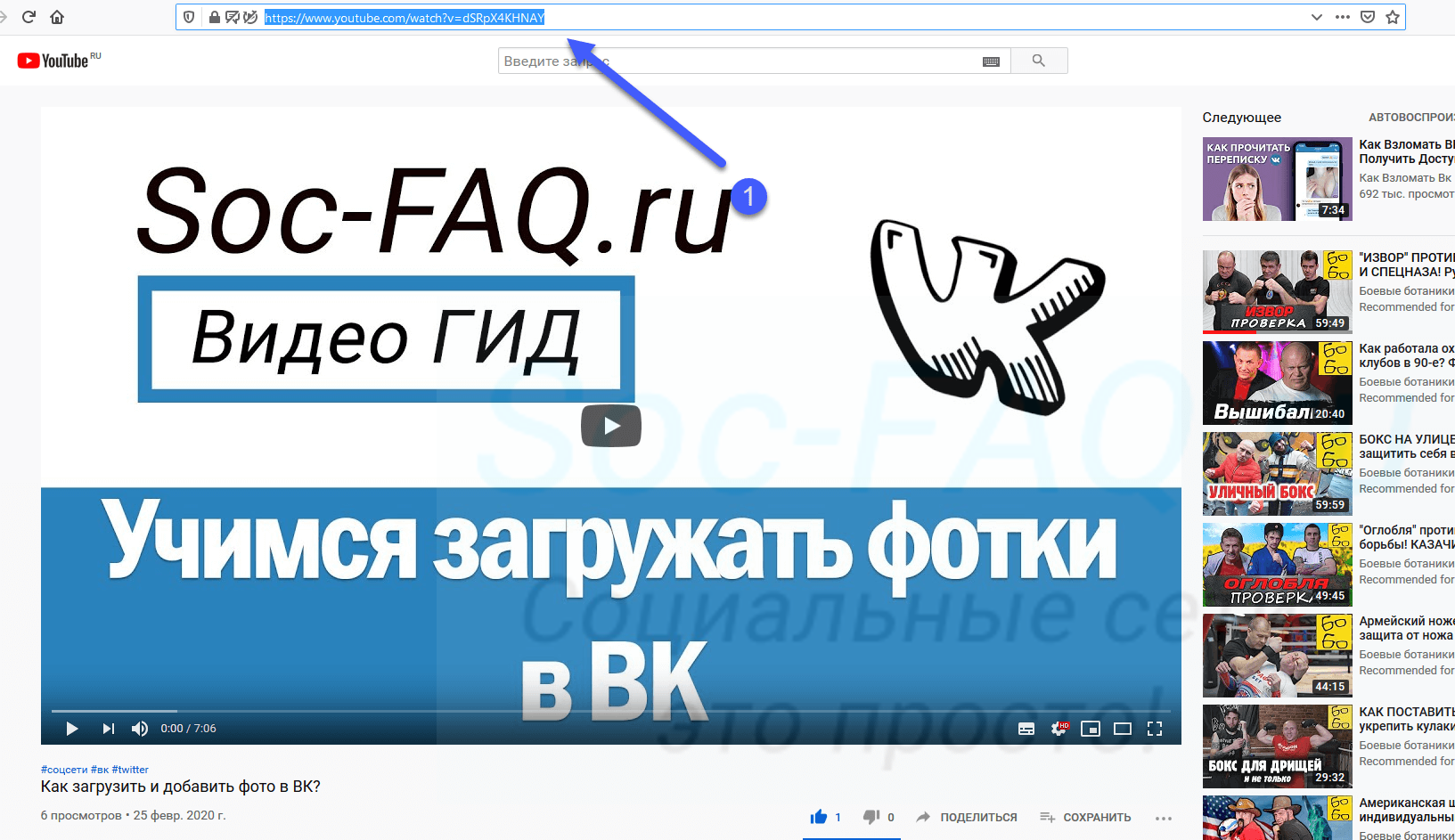
Давайте перейдем непосредственно к процессу.
Добавляем видео к себе на страницу Вконтакте
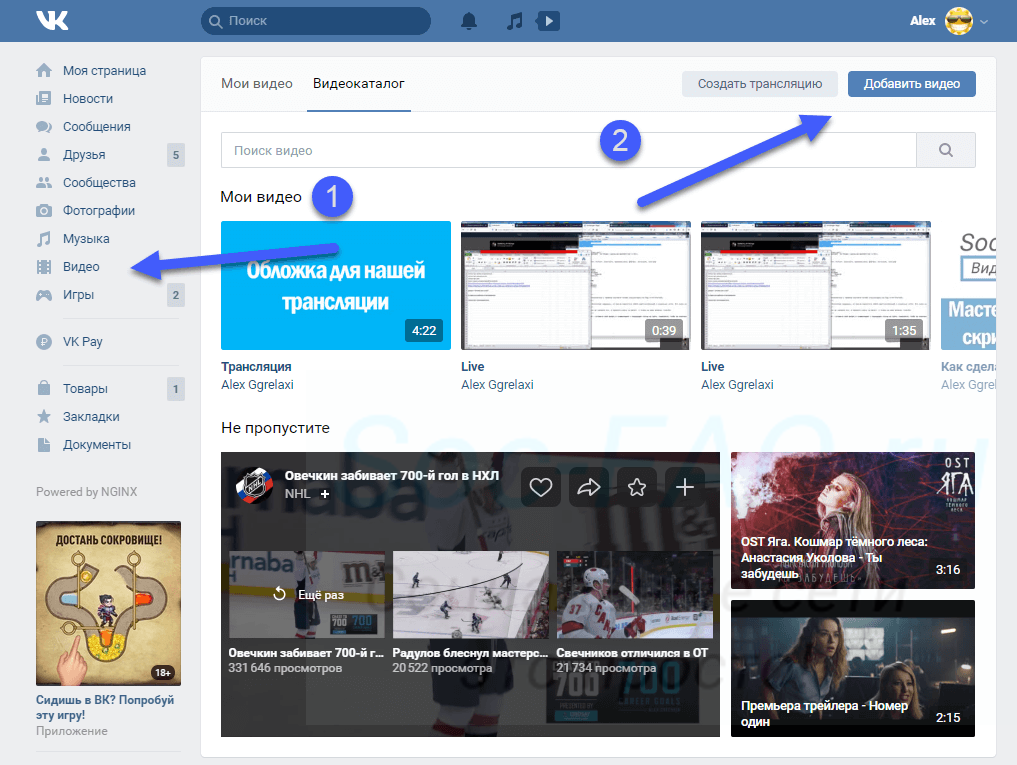
Откроется окно, в котором нужно нажать на кнопку » Выбрать файл «.
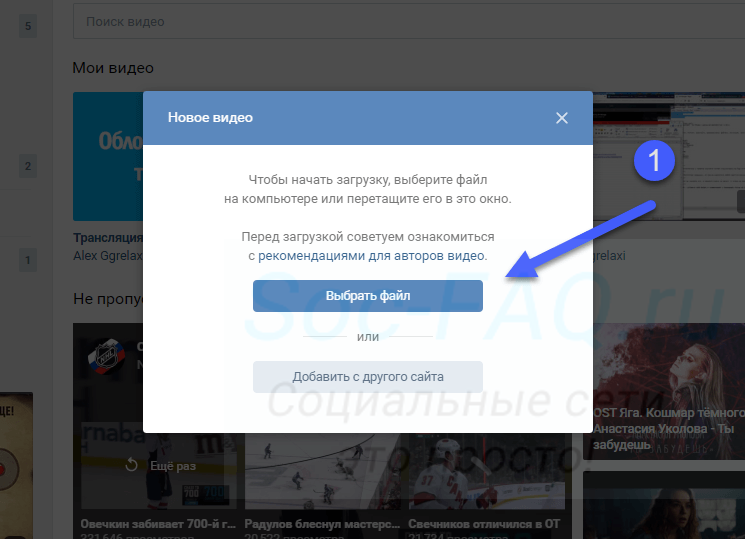
После этого откроется менеджер файлов вашего компьютера. Здесь нажмите и откройте нужный ролик.

Мы переходим на страницу загрузки. Здесь доступны следующие поля.
Когда Вы подготовите все пункты, нажмите на кнопку » Завершить редактирование «.
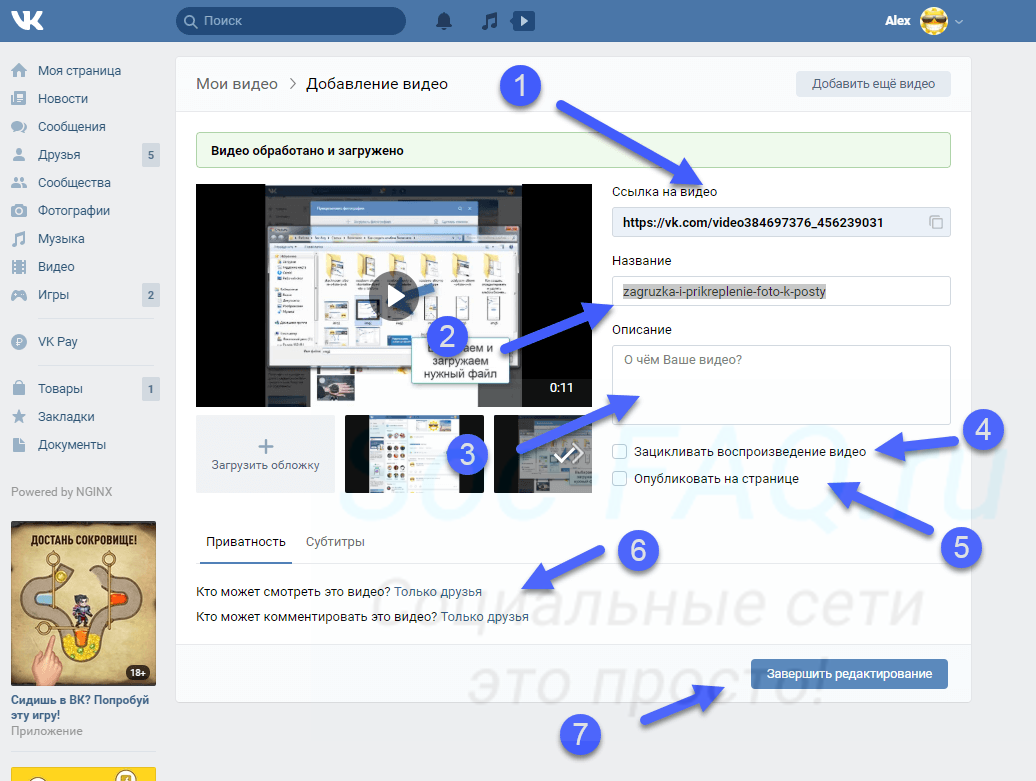
Теперь можете вернуться в раздел » Видео «. Ваш ролик будет опубликован.
Теперь попробуем с телефона
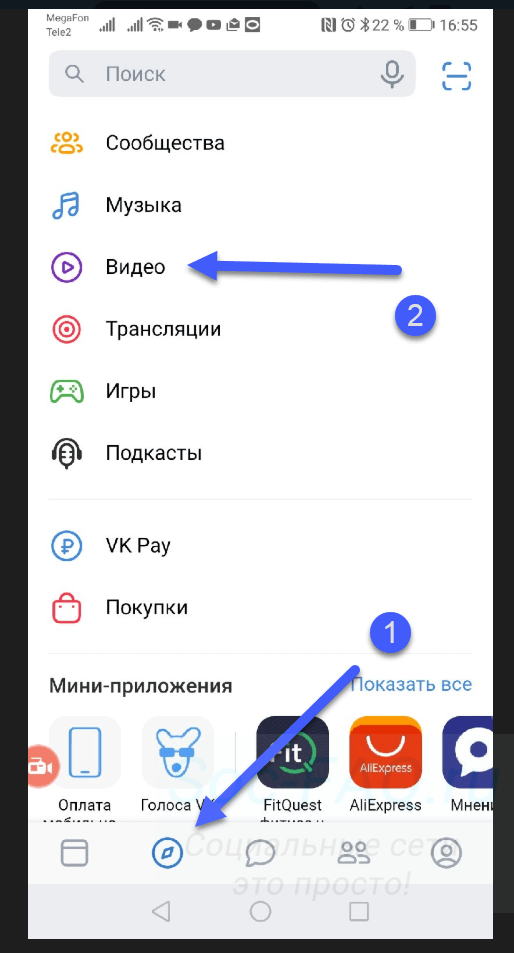
На следующей странице перейдите на вкладку » Мои видео «. И здесь нажмите на кнопку » Загрузить видео «.
Здесь Вам предложат выбрать ролик на телефоне, записать видео с камеры, либо указать ссылку на другой сайт. Выберите вариант » Выбрать существующее «.
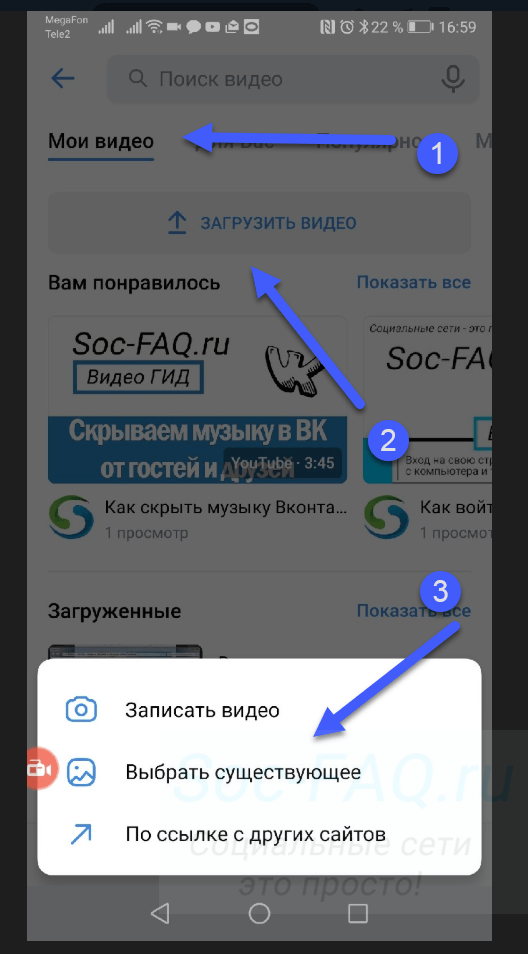
Откроется видео галерея на вашем телефоне. Отметьте нужный ролик, и затем нажмите » Добавить «.
После этого заполните название и описание. Затем нажмите » ОК «.
Ролик добавлен и его можно просмотреть.
Давайте попробуем добавить ролик к новому материалу
Этот механизм можно использовать при публикации комментариев с видео, ответов, записей и т.д.
Сначала делаем с компьютера.
Открываем свою страницу, и переходим к стене. Здесь в форме создания нового поста, нажмите на значок » Видеозапись «.
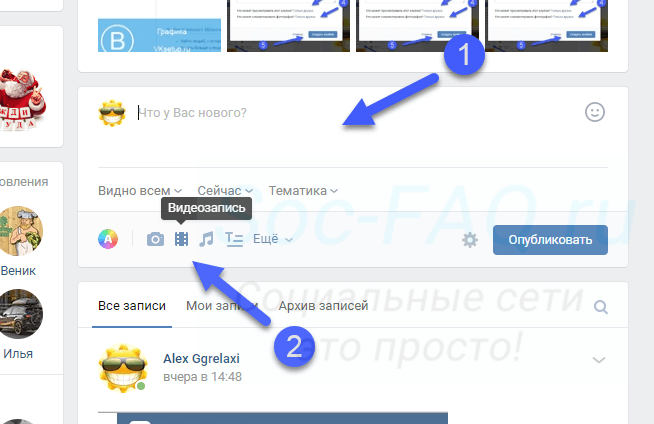
У нас откроется окно, где нужно выбрать вариант добавления видео.
Можно загрузить с компьютера, добавить по ссылке, или выбрать из уже загруженных в галерею.
Итак, третий вариант мы рассмотрим чуть ниже. В нашем примере давайте нажмем на кнопку » Загрузить видео «.
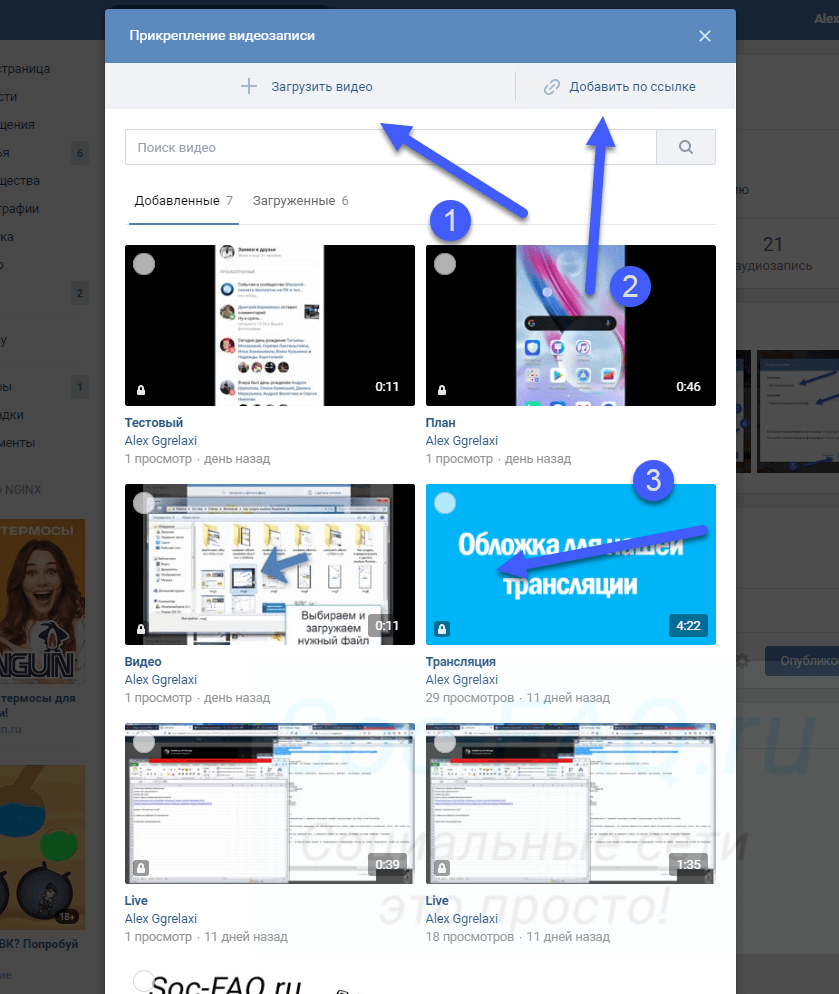
После этого открывается менеджер файлов нашего компьютера. Здесь находим и открываем нужный ролик. После этого, он автоматически добавляется в форму, без возможности редактирования.
Осталось только разместить его. Нажимаем » Опубликовать «.
Повторим на телефоне
Перейдите в приложение, и щелкните в блок » Что у Вас нового? «.
Вы перейдете к форме создания записи. Здесь разверните дополнительное меню, и там выберите пункт » Видео «. Откроется список файлов на карте памяти вашего устройства. Отметьте нужный файл, и нажмите на кнопку » Добавить «.
Теперь публикуйте запись с видео, нажатием на значок » Галочка «.
Как добавить видео в ВК с Ютуба?
Разберем процесс загрузки ролика в галерею. Оттуда можно прикреплять к постам, ответам и т.д.
Снова идем раздел » Видео «, и нажимаем кнопку » Добавить видео «. В открывшемся окне нажимаем » Добавить с другого сайта «.
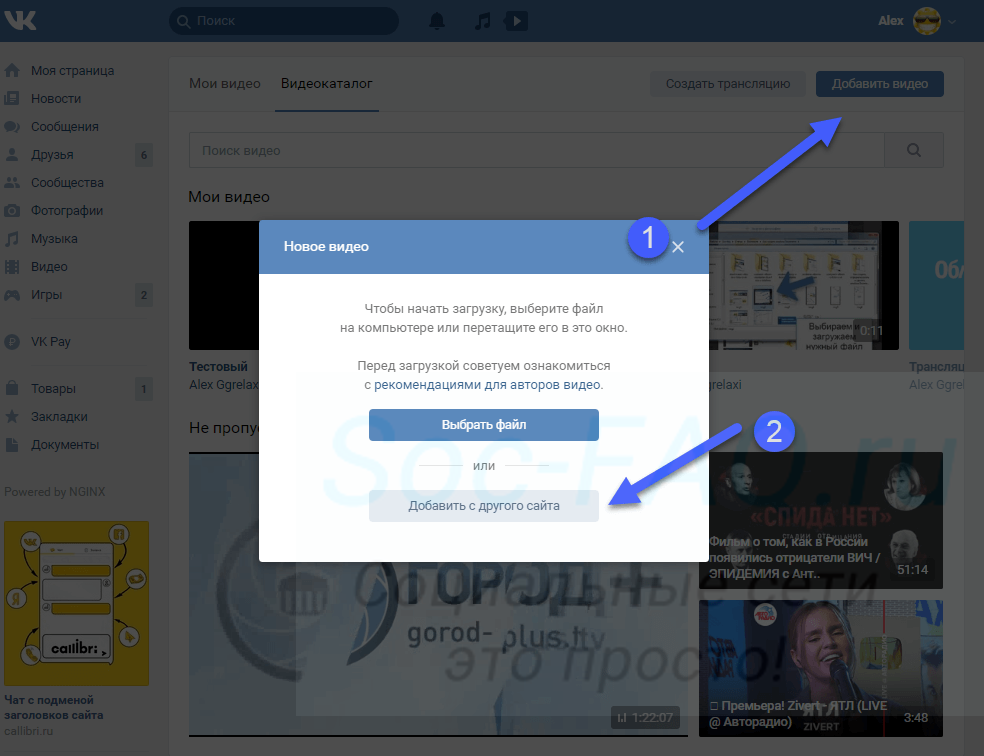
Теперь в форму вставьте ссылку на ролик с Ютуба. Как ее получить, описано в первой главе. Просто скопируйте URL адрес из браузера, находясь на странице с нужным видео.
После вставки ссылки, автоматически будет загружена информация о видеозаписи. Обложка, название и описание. При необходимости, внесите правки.
Здесь можно настроить параметры просмотра и комментирования, а также опубликовать ролик на своей стене. Когда Вы заполните все поля, нажмите на кнопку » Сохранить «.
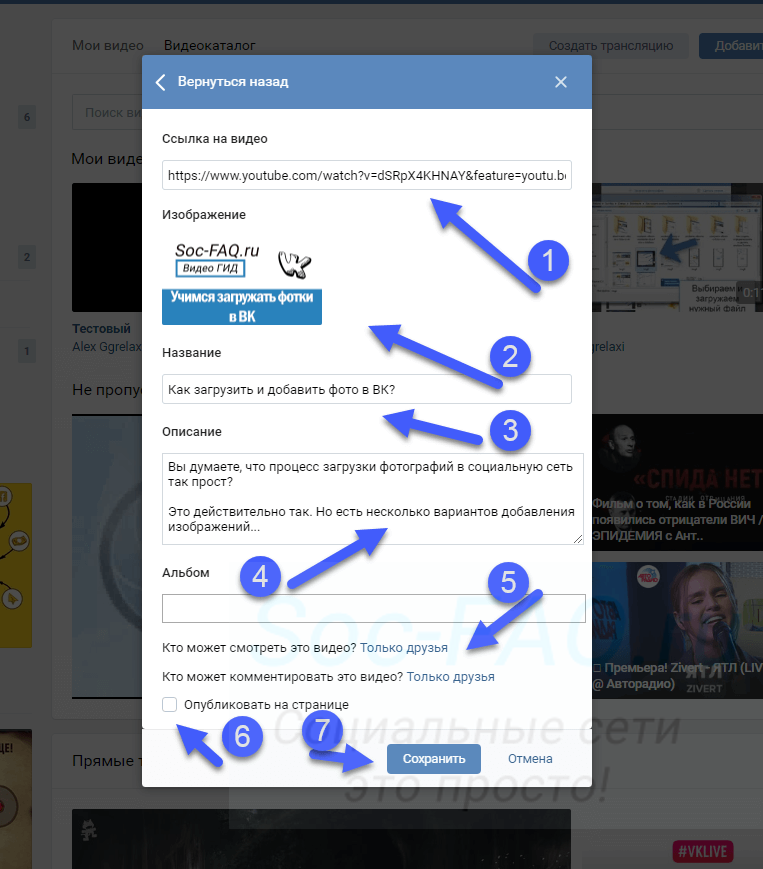
Видео будет загружено и доступно в галерее.
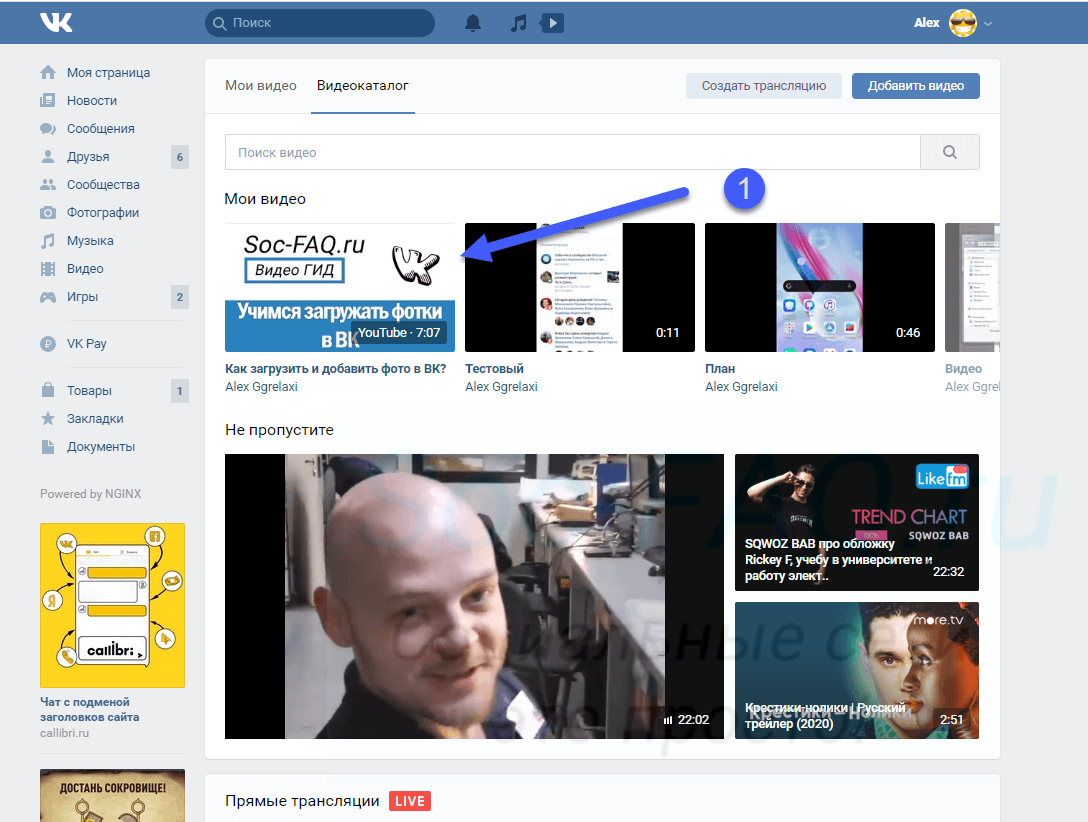
Теперь в приложении
Здесь повторяем шаги, которые мы делали, когда загружали ролик прямо с телефона. Идем в раздел » Видео «, затем вкладка » Мои видео «. Здесь кнопка » Загрузить видео «. И затем пункт » По ссылке с других сайтов «.
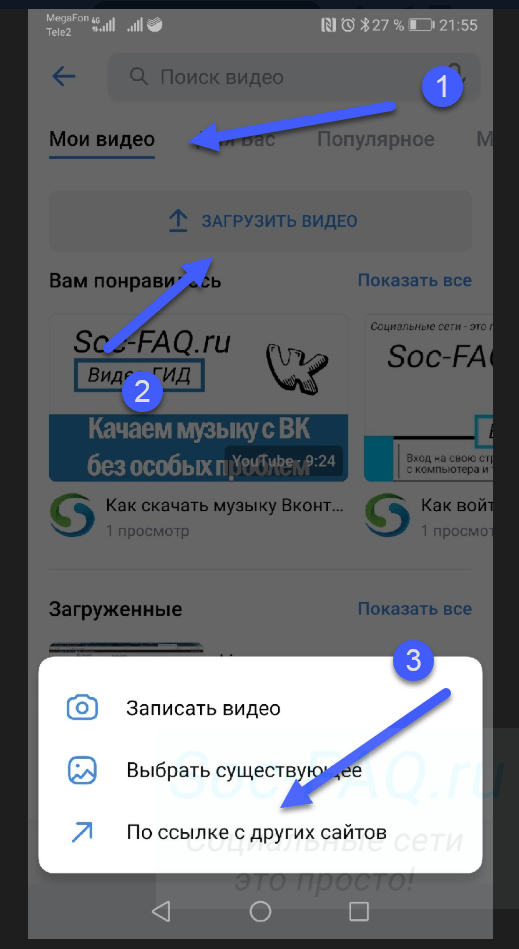
Вставляем ссылку на ролик, и нажимаем » ОК «.
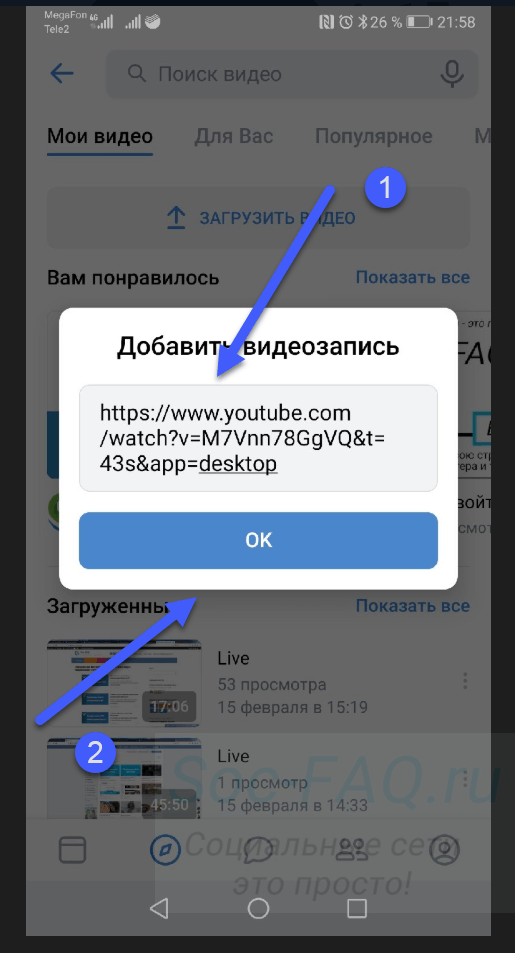
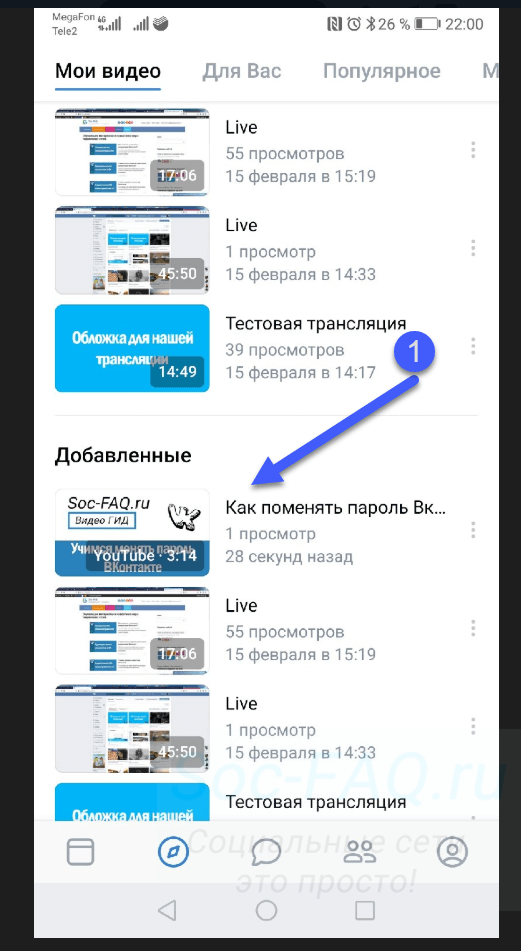
Если нужно внести правки, откройте ролик и перейдите в режим редактирования.
Как быстро загрузить видео в группу или на личную страницу в ВК с компьютера или мобильного телефона
Всем привет! Сегодня я расскажу вам о том, как загрузить видео в ВК на свою страницу, в группу или сообщество с компьютера или мобильного телефона. Покажу, как удалить ранее загруженные или сохраненные видеозаписи. Более того, объясню, каким правилам нужно придерживаться, чтобы запись не забанили.
А вы знаете, что число видеозаписей ВКонтакте уже давно перевалило за несколько миллионов? Да, конечно, до Youtube ещё далеко, но всё чаще пользователи используют социальную сеть, чтобы делиться роликами, просматривать фильмы или клипы с компьютера или телефона. Это удобно: все собрано в одном месте и нет нужды искать по всему интернету нужный клип. А ещё так дешевле, т.к. многие операторы включают ВК в список социальных сетей, с которых трафик не учитывается.
Основные правила загрузки роликов
Как и в случае с аудиозаписями, к загружаемым роликам есть ряд требований:
Кстати, ограничение в 5 ГБ можно обойти тремя способами:
ВКонтакте работает почти со всеми популярными форматами: AVI, 3GP, MOX, FLV, WMV, MP4, что позволяет не делать конвертацию и загружать ролики с любого устройства.
Как загрузить видео в ВК с компьютера
Принцип загрузки в группу, сообщество или на свою личную страницу очень простой. Для начала нужно подготовить файл:
Если все хорошо, то идём дальше. Нам нужно:
Начнется загрузка видеоролика, а мы тем временем сможем изменить описание и название, настроить приватность, обложку и субтитры.
Когда всё будет готово, им можно будет поделиться с друзьями или подписчиками в группе или сообществе.
Как загрузить с мобильного телефона
Для быстрой загрузки понравившегося видеоролика с мобильного телефона понадобится официальное приложение. Ну а вот сама инструкция:
Выбираем подходящий вариант и ждём, пока загрузка подойдет к концу.
Публикация в группу происходит таким же образом, как и на личную страницу. Правила и требования идентичные.
Как загрузить видео во ВКонтакте с других сайтов
Залить файл с других площадок можно двумя способами:
А теперь подробнее о каждом.
Через социальную сеть
Такой метод одинаково работает, как на смартфоне, так и на ПК. Для этого понадобится:
Появится еще одно окно, в котором можно указать название, описание, сменить обложку и настроить приватность.
При помощи виджетов
Многие площадки позволяют заливать свои собственные ролики на другие ресурсы. Например, с Ютуба всё происходит в пару кликов. Для этого нужно:
После этого файл появится в профиле на личной странице, и мы сможем делиться им с друзьями или прикрепить в группе.
Как найти и добавить ролик к себе на страницу
Как и с аудиозаписями, ВКонтакте хранит всё на своих серверах. Каждый пользователь может найти ролик, если он не закрыт настройками приватности. Для этого нужно:
Поиск на телефоне такой же, как и на ПК, поэтому проблем возникнуть не должно.
Как удалить загруженное видео
А теперь давайте посмотрим, что нужно сделать, чтобы избавиться от надоевшего видеоролика.
Удаляем с компьютера
Для начала вам нужно открыть свою страничку ВКонтакте и перейти на вкладку «Видео»:
Затем открываем вкладку «Мои видео»:
Наконец, наводим курсор мышки на нужное видео и нажимаем на появившейся крестик:
Готово! Все просто, не так ли?
Удаляем с мобильного телефона
Принцип удаления в приложении на смартфоне ничем не отличается от такового на ПК. Вам нужно открыть приложение и перейти на вкладку «Сервисы», после чего нажать «Видео»:
Затем, переходим на вкладку «Мои видео» и щелкаем по троеточию справа, чтобы открыть меню у нужного нам видео:
Наконец, выбираем пункт «Удалить»:
Поздравляю, вы справились!
Заключение
Вопрос, как загрузить видео в ВК задают очень часто. Теперь и вы сможете без проблем добавить и загрузить себе новые ролики и делиться ими со своими друзьями и подписчиками. У меня же на этом всё. Подписывайтесь, рассказывайте друзьям и до встречи в следующих статьях! Пока-пока!






































